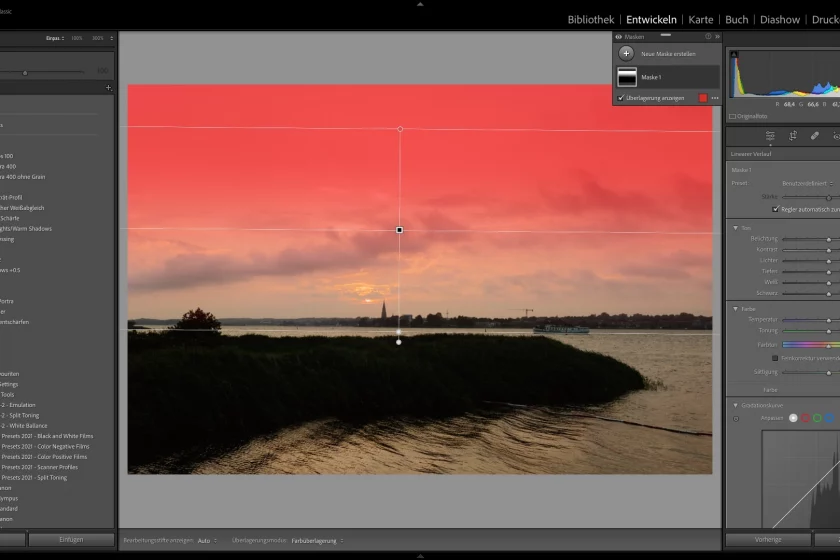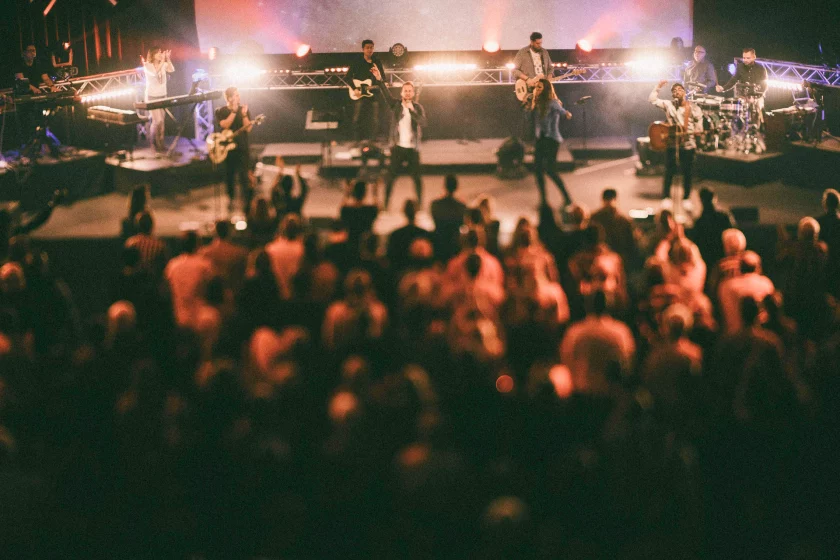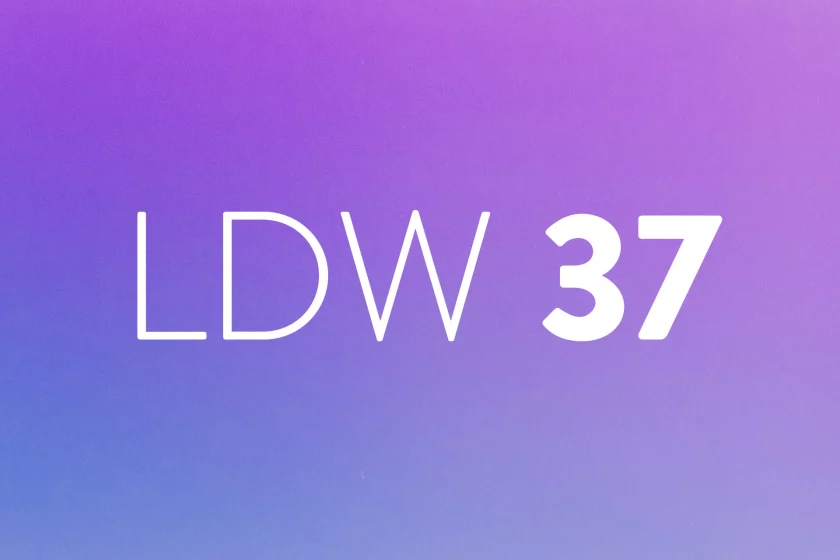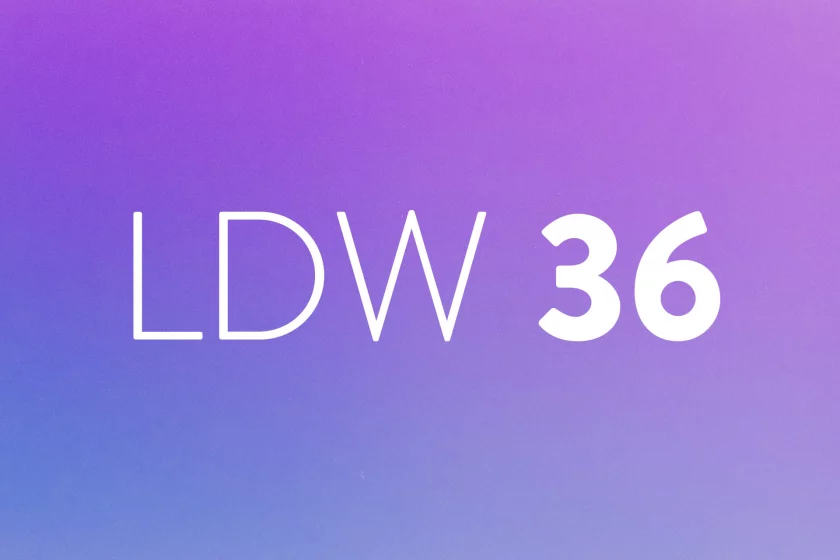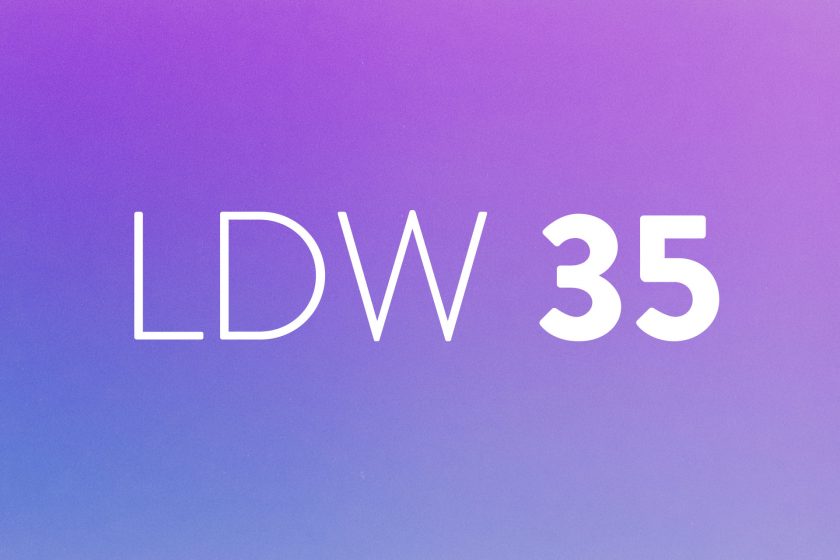Es gibt so Tage, da klappt einfach gar nichts. Da kocht erst morgens beim Pana Cotta machen die Sahne über, dann reißt beim Anziehen die Socke und später verteilt man noch beim Ausquetschen eine halbe Tube Senf in der Küche. So oder so ähnlich geht es mir manchmal.
Auch beim Fotografieren gibt es solche Tage. Da fährt man mal für ein langes Wochenende an einen schönen Ort, will tolle Fotos machen und dann kommt nicht einmal die Sonne raus. Grauer Himmel. Ausschließlich.
Verlaufsfilter in Lightroom
An der Stelle kommt eine äußerst nützliche und einfache Funktion von Lightroom wie gerufen: Der Verlaufsfilter. Zugegeben, diese Methode ist eher quick and dirty und funktioniert nur, wenn man im Bild keine Wolken erkennen kann, sondern nur eine dicke und gleichmäßige Wolkenschicht ohne Kanten. So wie in meinem Bild vom Big Ben:

Eigentlich ein ganz nettes Bild, wenn da nur nicht der langweilige Himmel wäre. Wenn man nun aber die Taste M drückt, oder auf das kleine Rechteck oben rechts unter dem Histogramm klickt, öffnet sich das Menü der Verlaufsfilter. Dort kann man nun den Regler für die Temperatur des Weißabgleichs nach links ziehen um den Bereich kühler aussehen zu lassen. Am besten verringert man dabei auch die Belichtung noch ein wenig. Ein echter blauer Himmel ist auf einem Foto nämlich oben dunkler und satter als in Richtung Horizont. Dann zieht man von oben nach unten den Verlauf ins Bild.

Das sieht schon ganz okay aus, nur geht die blaue Farbe natürlich jetzt auch über den Glockenturm. Dadurch sieht das ganze etwas künstlich aus. Nun gibt es zwei Möglichkeiten:
- Man arbeitet mit dem Pinselwerkzeug K dagegen, in dem man den Temperatur-Regler in die andere Richtung zieht und den ganzen Turm haargenau anmalt. So habe ich das auch im Video-Tutorial unten beschrieben. Seitdem ich das aufgenommen habe, hat sich aber in Lightroom ein wenig getan. Deshalb gibt es nun noch eine weitere Möglichkeit.
- Seit kurzem kann man unten im Menü der Verlaufsfilter eine Bereichsmaske auswählen um den Verlaufsfilter zu verfeinern. Dazu schnappt man sich mit dem Mauszeiger die Pipette daneben, wählt in dem Dropdown-Menü „Farbe“ aus und wählt einen Bereich im Himmel aus. Lightroom erkennt dann, welche Bereiche nicht dazugehören sollen.
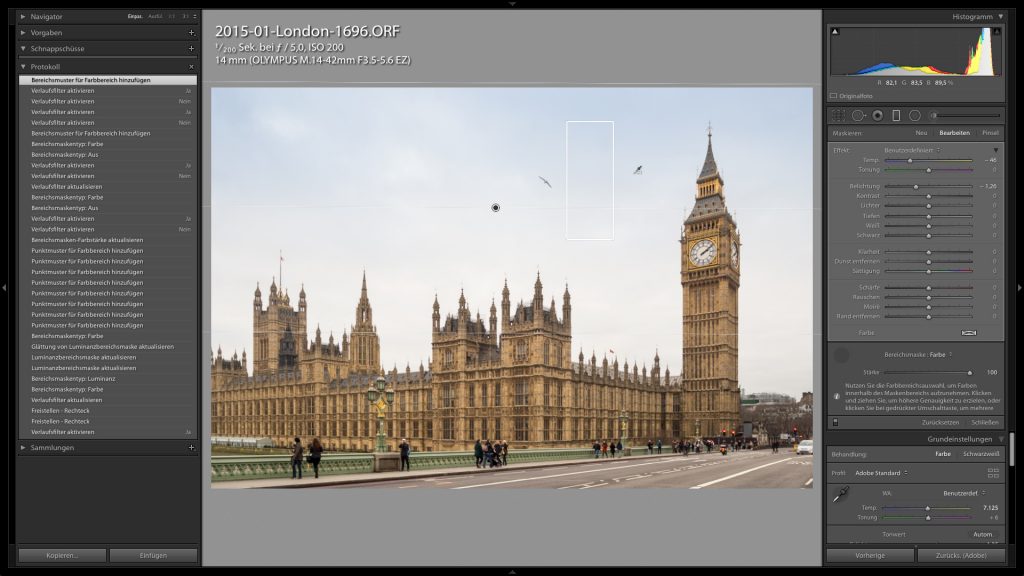
Falls diese Methode nicht wirklich überzeugende aussieht, muss man leider auf Photoshop zurückgreifen und einen anderen Himmel montieren. Das zeige ich euch aber ein anderes Mal.
Für eine schnelle Korrektur reicht der Verlaufsfilter meistens.
*Partner-Link: Wenn du auf den Link klickst und dann im Shop etwas kaufst, unterstützt du durch die kleine Provision diesen Blog und sorgst dafür, dass die Beiträge weiterhin kostenlos bleiben. Dich kostet der Artikel keinen Cent mehr. Danke für deine Unterstützung! :) Der Preis wurde am 27.07.2024 letztmalig aktualisiert und kann sich seitdem geändert haben. Entscheidend ist der Preis beim Kauf auf der Seite des verlinkten Shops.